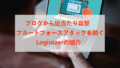WordPressを使って複数人でサイトを運営すると
ログインの管理をしないと連携がうまくいかないですよね。
また、複数人だとパスワードなどが漏れる可能性もり
不正ログインされる可能性もでてきます。
そこでログイン履歴を15種類の項目で一括表示できる
プラグイン「User Login History」の紹介です。
履歴表示は日付はもちろんメールアドレス、IP、国名、ブラウザなど
十分過ぎるくらいの情報量で安心できますよ。
ここでは画像付きで設定、使い方を説明してるので参考にしてみてください。
User Login Historyとは
WordPressのログイン履歴を
15種類の項目で一括表示できるプラグインです。
誰がいつどこからどのIPでどのブラウザでアクセスしているのかがわかるので
ユーザーのログイン管理がしやすくなります。
また、不正アクセスがどこからが多いのかも把握できるので
どのセキュリティ対策がサイトに必要なのかわかるようになります。
プラグイン「User Login History」のインストール
それでは進めていきましょう。
WordPressにログインしたら
ダッシュボードから「プラグイン」→「新規追加」へとクリックします。
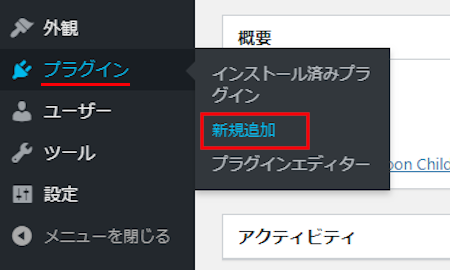
プラグインを追加のページが表示されたら
キーワード検索欄に「User Login History」と入力しましょう。
検索結果は、自動で反映されます。
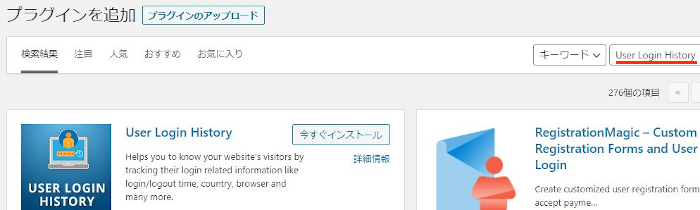
User Login Historyを見付けたら
「今すぐインストール」をクリックします。
*稀に下の方や右側、または違うページにある場合があります。
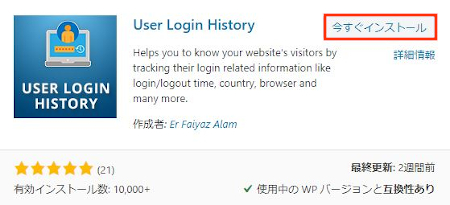
インストールが終わると「有効化」をクリックしましょう。
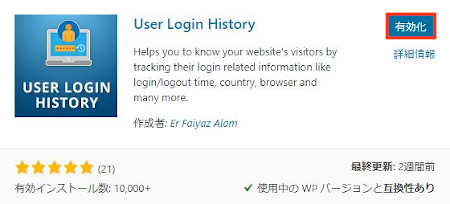
有効化すると自動でインストール済みプラグインのページに移動します。
もし、WordPressバージョンの違いで移動しない場合は
自分で「プラグイン」→「インストール済みプラグイン」に移動しましょう。
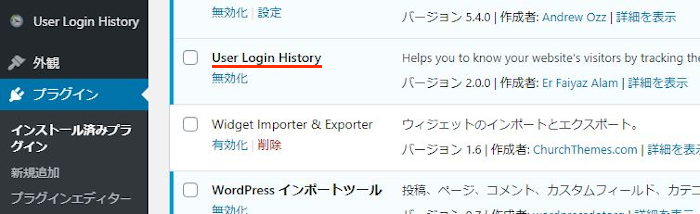
User Login Historyのインストールは終わりです。
ログイン履歴を一括表示するための初期設定
ここではログイン管理用の設定とタイムゾーンの設定を行っていきます。
簡単な設定なのでサクッと終わらせましょう。
管理メニューから
「設定」→「User Login History」をクリックしましょう。
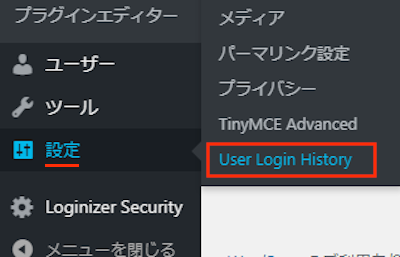
設定ページが開いたら
各項目を設定していきましょう。
[Basic Settings]のタブ
Online: 一度にログインできるログイン数を決めます。
ここでは「3」にしています。
Idle: アイドル状態のユーザーの最大分数になります。
デフォルトの「30」にしています。
最後に「変更を保存」をクリックしましょう。
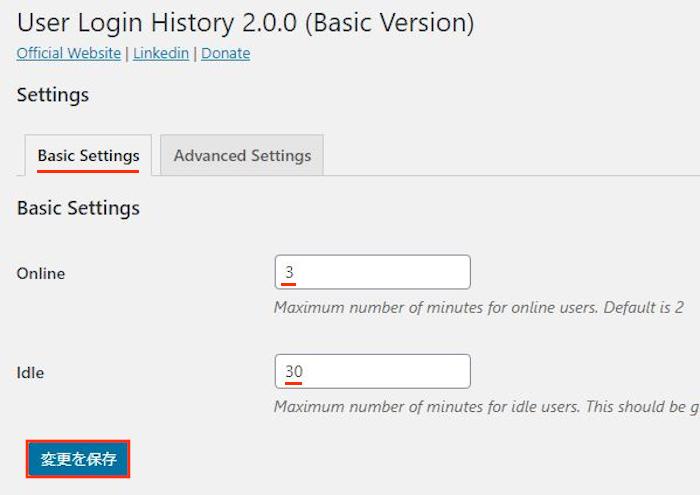
続いて[Advanced Settings]タブをクリックします。
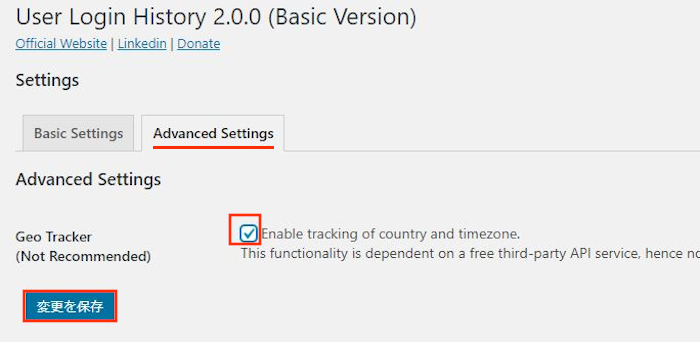
Geo Tracjer: ログイン履歴でタイムゾーンを使う場合に使います。
ここではチェックしています。
最後に「変更を保存」をクリックしましょう。
これで初期設定は終わりですよ。
ログイン履歴の確認方法
管理メニューから
「User Login Histor」→「Login List」をクリックします。
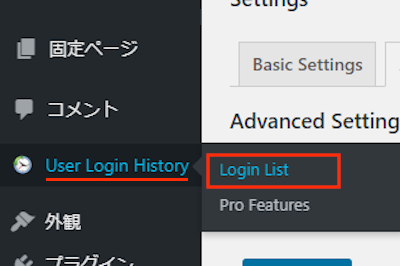
User Login History のページが開くので
ここでユーザーのログイン履歴の詳細を確認できます。
[Login List]
ここは自分で日を指定してログイン履歴を絞ることができます。
ここではシンプルにログイン日時、ログアウト日時、
最後に見た時間を選びます。
*CSVのダウンロードも可能です。
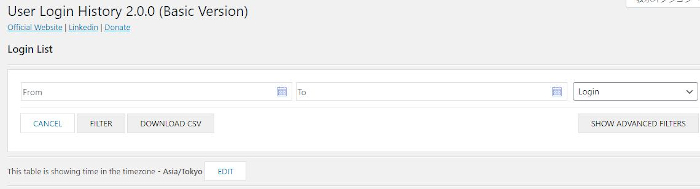
続いて詳細の表示になります。
こちらは先ほどとは違い日付の指定はなく履歴を一括表示されます。
この履歴表示は上下ではなく右側へ項目が続きますよ。
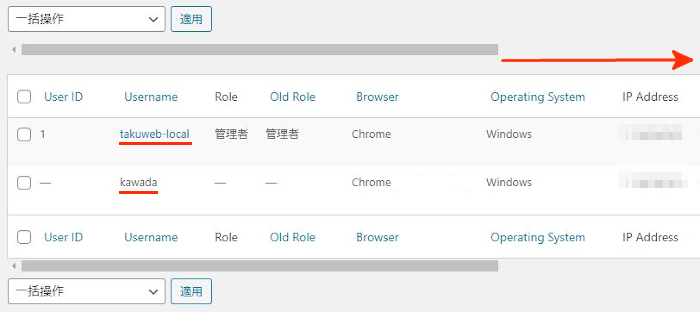
ログイン履歴詳細15種類
User ID: ユーザーID
Username: ユーザー名
Current Role: ユーザーの権限
Old Role: 過去のユーザーの権限
IP Address: IPアドレス
Country: 国名
Browser: ブラウザ(Internet Explorer等)
Operating System: ログイン元のOS(Windows等
Timezone: タイムゾーン
User Agent: 接続機器(PC,スマホなど)
Duration: ログイン後の滞在時間
Last Seen: 最後にアクセスした時間
Login: ログイン日時
Logout: ログアウト日時
Login Status: ログインステータス
15種類の情報が表示されるのでログイン管理に便利ですよね。
これでUser Login Historyの紹介は終わりです。
ユーザーのログイン管理は不正ログインもわかることから
いろいろなプラグインがありますよ。
また、ユーザーのパスワード管理を徹底するために
ログイン失敗回数で一定期間ブロックできるものもあります。
興味のある方はここより参考にしてみてください。
まとめ
ユーザーのログイン履歴を表示するプラグインでした。
印象的には複数人でWordPressを使うときに使うというものですが
1人サイト運営している場合でも
不正ログインされているのかを確認できるようになりますよ。
常時使うというよりも定期的に使うことで
1人でも複数人でも不正ログインチェックに使えかと思います。
そこでこれをやらなきゃ損をするということで
ブログ維持のためにアフィリエイトを始めてみませんか。
大きく稼ぐには全力で挑む必要がありますが
ブログ維持費なら片手間でも大丈夫!
気になる方はここよりアフィリエイト会社(ASP)の紹介を見てみましょう。